共同创作者是
wikiHow员工
X
这篇文章由我们训练有素的编辑和研究团队共同创作,他们对文章的准确性和全面性进行了验证。
wikiHow的内容管理团队会严密监督编辑人员的工作,确保每篇文章都符合我们的高质量标准要求。
这篇文章已经被读过28,015次。
你是否遇到过想编辑一个Word文档,却被告知你没有权限修改任何内容?这意味着文件已被设定为“只读”状态,也就是说你只能读取文件,却无权做出任何修改。发生此类状况的原因有很多,我们首先会分析具体的情况,然后再根据不同的状况来为您提供取消限制的方法。
步骤
方法 1
方法 1 的 4:
关闭“受保护的视图”
方法 2
方法 2 的 4:
更改文件属性
方法 3
方法 3 的 4:
以另一种格式保存文件
方法 4
方法 4 的 4:
获取文件的所有权和控制权限
-
1以管理员身份登录Windows系统。你需要使用管理员权限,来取得你没有正确权限的文件的所有权。
- 一般来说,当你从另一个硬盘中恢复文件或从其它用户文件夹中拷贝你无权访问的文件时,你通常会遇到权限错误的警示。
-
2打开包含只读文件的文件夹。根据它最初被保存的位置,它可能在你的文档文件夹中、下载文件夹、桌面或其它路径中。
-
3右键点击你想要获取权限的文件,选择“属性”。
-
4点击.安全 选项卡,然后点击 高级。
- 如果你使用的是Windows 8 系统,请查阅下一部分。
-
5点击.所有者 选项卡,然后点击 编辑按钮。
-
6选择你想要设置的获取文件所有权的用户,然后点击.确定。
-
7返回到属性窗口的.安全 选项卡。
-
8点击.编辑 按钮。
-
9选择你允许完全控制文件的用户,然后勾选“完全控制”旁边的“允许”复选框。
- 如果你想要设置的用户没有被列出,请点击添加...按钮,输入新用户的名字。
广告
Windows 8系统
-
1点击.高级按钮之后,点击窗口顶部的“更改”链接。
-
2输入你想要设置的获取文件所有权的用户。点击确定。
-
3勾选“包括可从该对象的父项继承和审核项目”复选框。点击应用,然后点击确定。
-
4点击.更改权限 按钮。
-
5点击.启用继承 按钮。
-
6点击.添加 ,然后点击“选择对象名称”链接。
-
7输入获得所有权的用户。
-
8点击“显示高级权限”。
-
9勾选“完全控制”复选框。广告
你可能还喜欢
关于本wikiHow
广告
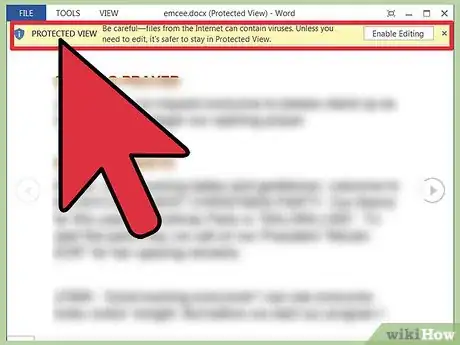
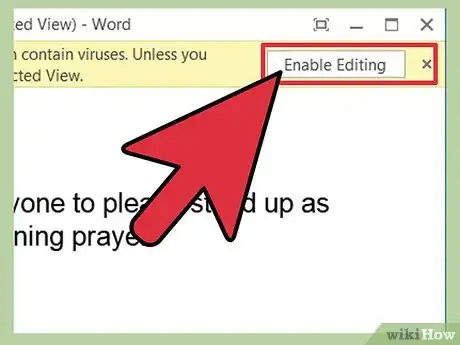
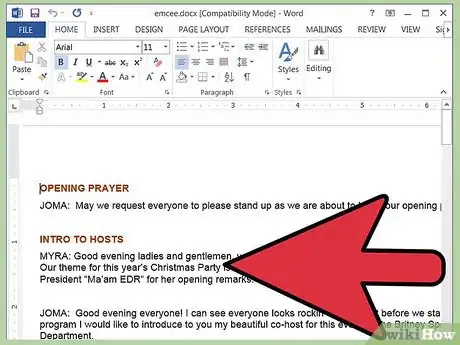
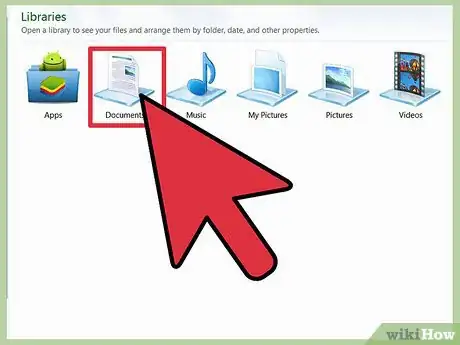
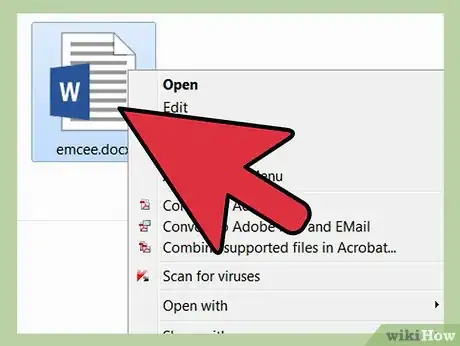
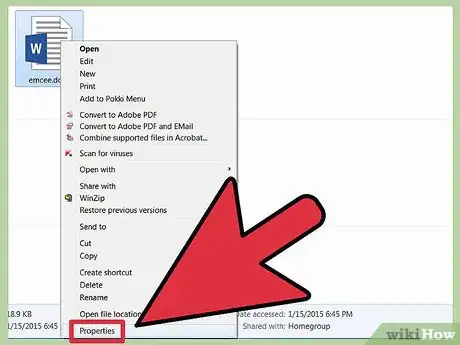
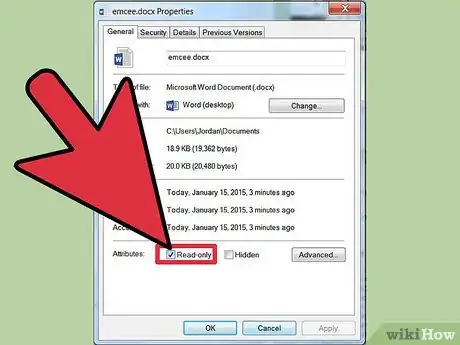
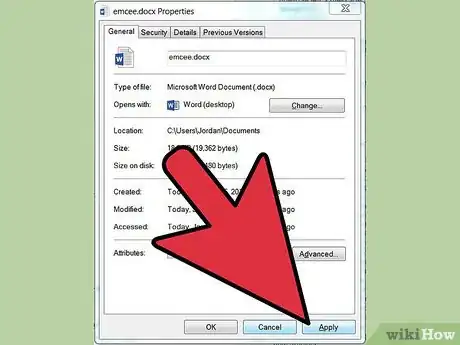
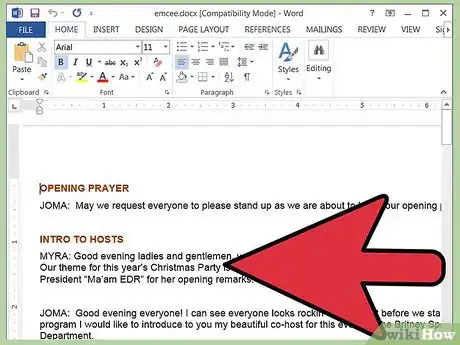
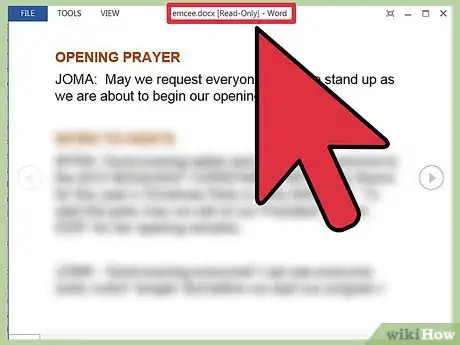

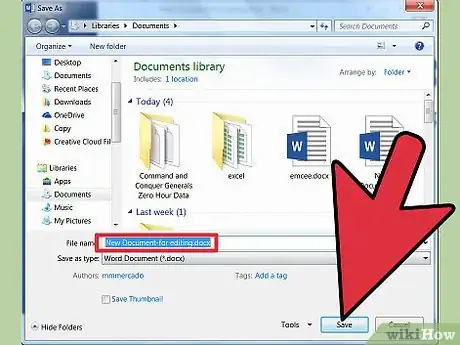
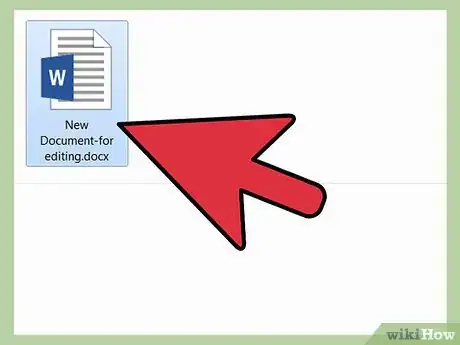

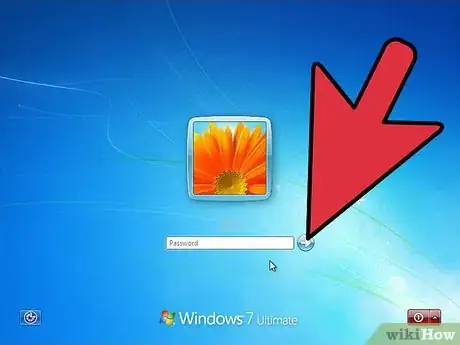
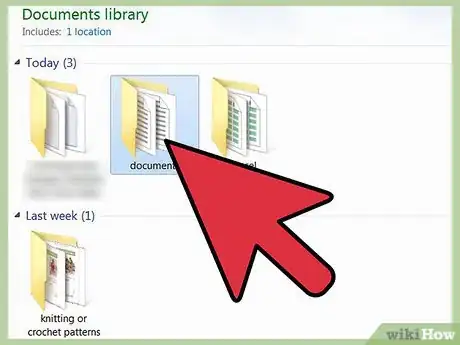
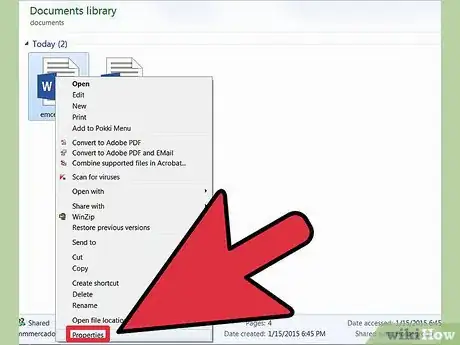
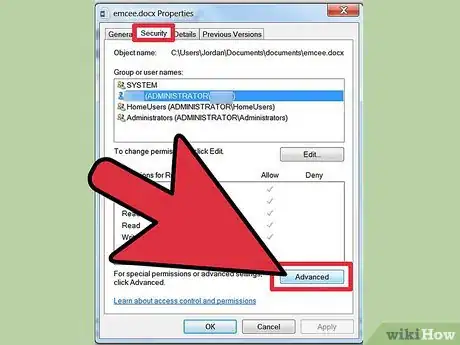
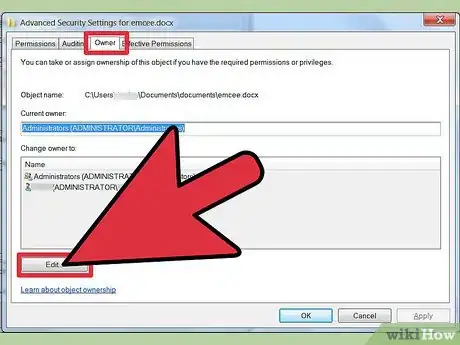
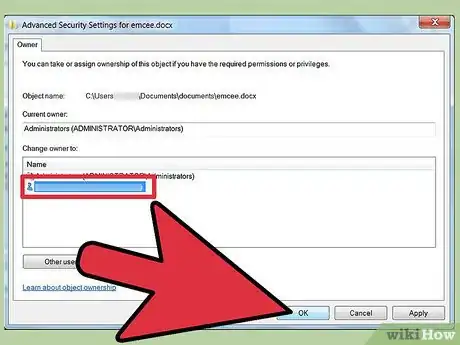
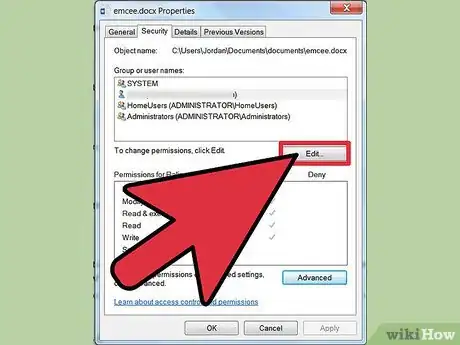
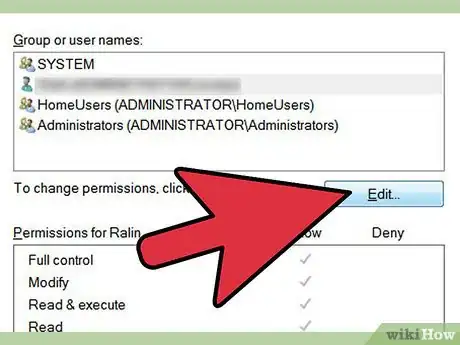
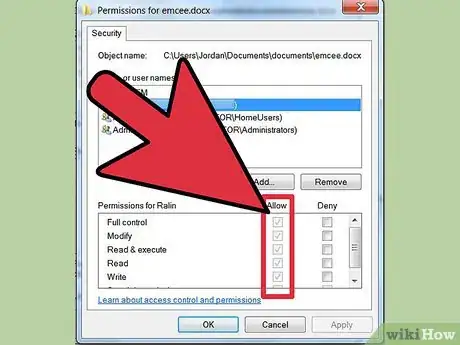
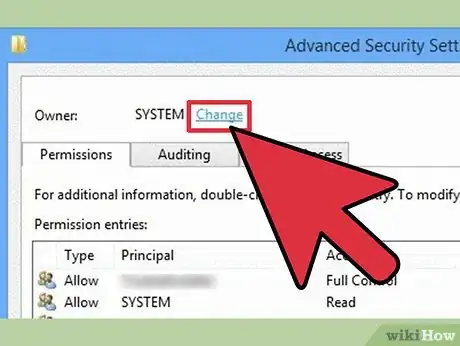
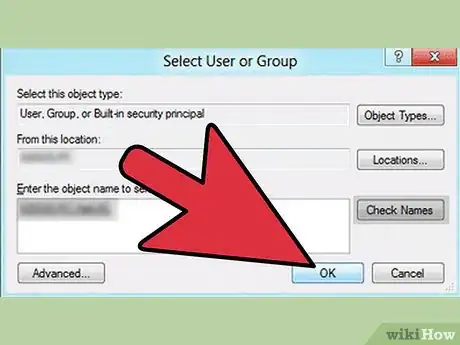
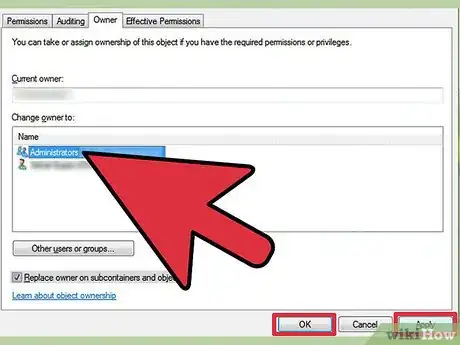
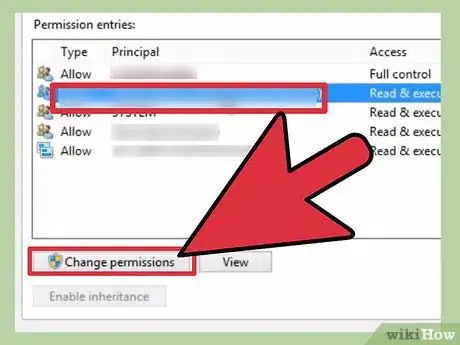
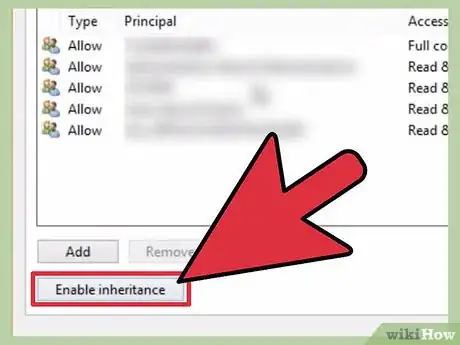
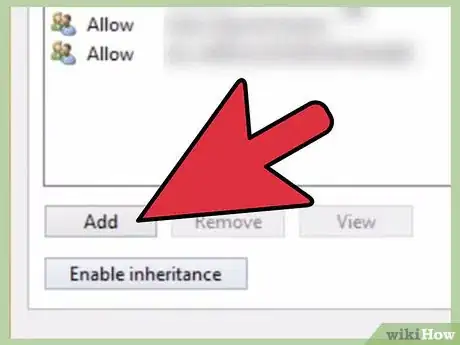
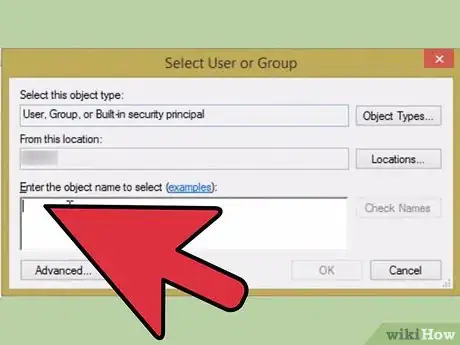
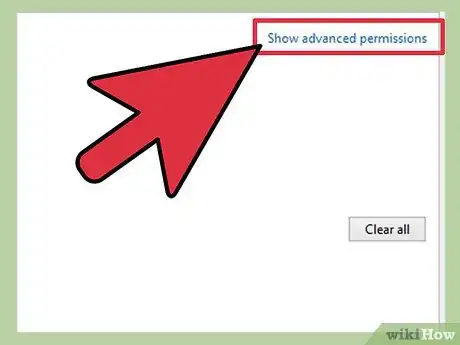
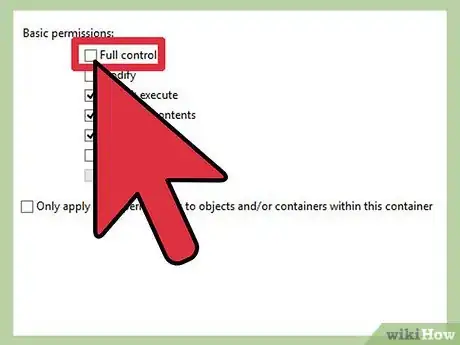


















wikiHow的内容管理团队会严密监督编辑人员的工作,确保每篇文章都符合我们的高质量标准要求。 这篇文章已经被读过28,015次。